 System-Tutorial
System-Tutorial
 Windows-Serie
Windows-Serie
 Lösung zum Wiederherstellen schwarzer Bildschirmtasten auf einem Win10-Computer
Lösung zum Wiederherstellen schwarzer Bildschirmtasten auf einem Win10-Computer
Lösung zum Wiederherstellen schwarzer Bildschirmtasten auf einem Win10-Computer
Das Win10-System ist ein hervorragendes System, das von allen anerkannt wird! Viele Freunde, die das Win10-System verwenden, wissen jedoch nicht, wie sie das Problem mit dem schwarzen Bildschirm eines Win10-Computers lösen können. Heute stellt Ihnen der Editor eine schnelle Wiederherstellungsmethode für den schwarzen Bildschirm eines Win10-Computers vor.

Schnelle Wiederherstellungsmethode für den schwarzen Bildschirm eines Win10-Computers:
Methode 1. Wenn Sie auf einen plötzlichen schwarzen Bildschirm stoßen, versuchen Sie zunächst, den Computer mit der Tastenkombination Strg+Alt+Entf neu zu starten. Im Allgemeinen kann ein Neustart die meisten Probleme beheben Bildschirmprobleme.
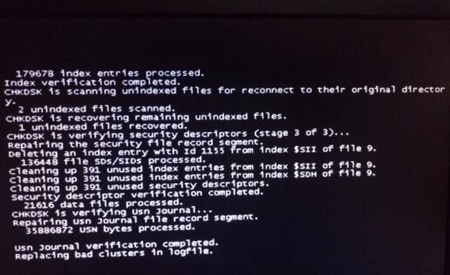
Methode 2. Wenn das Problem nach dem Neustartversuch nicht gelöst werden kann, fahren Sie zuerst den Computer herunter und klicken Sie dann beim Einschalten des Computers weiterhin auf die Taste F8, um den Systembetrieb aufzurufen, und klicken Sie einmal auf die letzte als funktionierend bekannte Konfiguration um zu versuchen, den schwarzen Bildschirm zu lösen.
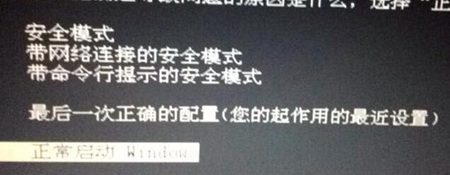
Methode 3. Wenn die letzte korrekte Konfiguration den schwarzen Bildschirm nicht beheben kann, können Sie auch die Systemwiederherstellung verwenden, um den schwarzen Bildschirm zu beheben.
1. Klicken Sie beim Booten weiterhin auf F8, um den Systembetrieb aufzurufen und den abgesicherten Modus auszuwählen.
2. Klicken Sie nach dem Aufrufen des abgesicherten Modus auf die folgenden Schritte, um alle Programme, Zubehörteile, Systemtools und die Systemwiederherstellung zu starten. Das Dialogfeld zur Systemwiederherstellung wird angezeigt.
3 Wählen Sie diese Option, um meinen Computer auf einen früheren Zeitpunkt wiederherzustellen Sie können die mit dem Windows-System gelieferte Systemwiederherstellungsfunktion verwenden, um es an einem Wiederherstellungspunkt wiederherzustellen, an dem es normal starten konnte. Zu diesem Zeitpunkt ist das Problem mit dem schwarzen Bildschirm behoben.

(Das Obige ist die schnelle Wiederherstellungsmethode für den schwarzen Bildschirm eines Win10-Computers, die Ihnen der Editor heute zur Verfügung stellt. Wenn es Ihr Problem löst, beachten Sie bitte diese Website. Wir werden Ihnen auch weitere hochwertige Artikel anbieten. )
Das obige ist der detaillierte Inhalt vonLösung zum Wiederherstellen schwarzer Bildschirmtasten auf einem Win10-Computer. Für weitere Informationen folgen Sie bitte anderen verwandten Artikeln auf der PHP chinesischen Website!

Heiße KI -Werkzeuge

Undresser.AI Undress
KI-gestützte App zum Erstellen realistischer Aktfotos

AI Clothes Remover
Online-KI-Tool zum Entfernen von Kleidung aus Fotos.

Undress AI Tool
Ausziehbilder kostenlos

Clothoff.io
KI-Kleiderentferner

AI Hentai Generator
Erstellen Sie kostenlos Ai Hentai.

Heißer Artikel

Heiße Werkzeuge

Notepad++7.3.1
Einfach zu bedienender und kostenloser Code-Editor

SublimeText3 chinesische Version
Chinesische Version, sehr einfach zu bedienen

Senden Sie Studio 13.0.1
Leistungsstarke integrierte PHP-Entwicklungsumgebung

Dreamweaver CS6
Visuelle Webentwicklungstools

SublimeText3 Mac-Version
Codebearbeitungssoftware auf Gottesniveau (SublimeText3)

Heiße Themen
 1359
1359
 52
52
 Lösung für das Problem, dass das chinesische Sprachpaket nicht auf einem Win11-System installiert werden kann
Mar 09, 2024 am 09:48 AM
Lösung für das Problem, dass das chinesische Sprachpaket nicht auf einem Win11-System installiert werden kann
Mar 09, 2024 am 09:48 AM
Lösung für das Problem, dass das Win11-System das chinesische Sprachpaket nicht installieren kann. Mit der Einführung des Windows 11-Systems begannen viele Benutzer, ihr Betriebssystem zu aktualisieren, um neue Funktionen und Schnittstellen zu nutzen. Einige Benutzer stellten jedoch fest, dass sie das chinesische Sprachpaket nach dem Upgrade nicht installieren konnten, was ihre Erfahrung beeinträchtigte. In diesem Artikel besprechen wir die Gründe, warum das Win11-System das chinesische Sprachpaket nicht installieren kann, und stellen einige Lösungen bereit, die Benutzern bei der Lösung dieses Problems helfen. Ursachenanalyse Lassen Sie uns zunächst die Unfähigkeit des Win11-Systems analysieren
 Lösung für Win11: Chinesisches Sprachpaket konnte nicht installiert werden
Mar 09, 2024 am 09:15 AM
Lösung für Win11: Chinesisches Sprachpaket konnte nicht installiert werden
Mar 09, 2024 am 09:15 AM
Win11 ist das neueste von Microsoft eingeführte Betriebssystem. Im Vergleich zu früheren Versionen hat Win11 das Schnittstellendesign und die Benutzererfahrung erheblich verbessert. Einige Benutzer berichteten jedoch, dass sie nach der Installation von Win11 auf das Problem gestoßen waren, dass sie das chinesische Sprachpaket nicht installieren konnten, was zu Problemen bei der Verwendung von Chinesisch im System führte. Dieser Artikel bietet einige Lösungen für das Problem, dass Win11 das chinesische Sprachpaket nicht installieren kann, um Benutzern die reibungslose Verwendung von Chinesisch zu ermöglichen. Zuerst müssen wir verstehen, warum das chinesische Sprachpaket nicht installiert werden kann. Im Allgemeinen Win11
 So stellen Sie den Chat-Funken auf TikTok wieder her
Mar 16, 2024 pm 01:25 PM
So stellen Sie den Chat-Funken auf TikTok wieder her
Mar 16, 2024 pm 01:25 PM
Auf Douyin, einer Kurzvideoplattform voller Kreativität und Vitalität, können wir nicht nur eine Vielzahl spannender Inhalte genießen, sondern auch intensiv mit gleichgesinnten Freunden kommunizieren. Unter anderem sind Chat-Funken ein wichtiger Indikator für die Intensität der Interaktion zwischen den beiden Parteien und entfachen oft ungewollt die emotionale Bindung zwischen uns und unseren Freunden. Aus bestimmten Gründen kann es jedoch vorkommen, dass der Chat-Funken unterbrochen wird. Was sollten wir also tun, wenn wir den Chat-Funken wiederherstellen möchten, in der Hoffnung, dass er allen hilft? Wie kann man den Funken des Douyin-Chats wiederherstellen? 1. Öffnen Sie die Douyin-Nachrichtenseite und wählen Sie einen Freund zum Chatten aus. 2. Senden Sie Nachrichten und chatten Sie miteinander. 3. Wenn Sie 3 Tage lang ununterbrochen Nachrichten senden, können Sie das Spark-Logo erhalten. Schicken Sie sich alle drei Tage gegenseitig Bilder oder Videos
 Strategien zur Behebung der Unfähigkeit von Win11, das chinesische Sprachpaket zu installieren
Mar 08, 2024 am 11:51 AM
Strategien zur Behebung der Unfähigkeit von Win11, das chinesische Sprachpaket zu installieren
Mar 08, 2024 am 11:51 AM
Strategien zum Umgang mit der Unfähigkeit von Win11, das chinesische Sprachpaket zu installieren. Mit der Einführung von Windows 11 können viele Benutzer es kaum erwarten, auf dieses neue Betriebssystem zu aktualisieren. Allerdings sind einige Benutzer beim Versuch, das chinesische Sprachpaket zu installieren, auf Schwierigkeiten gestoßen, was dazu führte, dass sie die chinesische Benutzeroberfläche nicht richtig nutzen konnten. In diesem Artikel werden wir das Problem diskutieren, dass Win11 das chinesische Sprachpaket nicht installieren kann, und einige Gegenmaßnahmen vorschlagen. Lassen Sie uns zunächst untersuchen, warum es Probleme bei der Installation chinesischer Sprachpakete unter Win11 gibt. Dies kann systembedingt sein
 Was soll ich tun, wenn nach der Installation des NVIDIA-Grafikkartentreibers ein schwarzer Bildschirm angezeigt wird? Lösung für schwarzen Bildschirm nach der Installation des Grafikkartentreibers
Mar 13, 2024 pm 02:34 PM
Was soll ich tun, wenn nach der Installation des NVIDIA-Grafikkartentreibers ein schwarzer Bildschirm angezeigt wird? Lösung für schwarzen Bildschirm nach der Installation des Grafikkartentreibers
Mar 13, 2024 pm 02:34 PM
Viele unserer Benutzer verwenden NVIDIA-Grafikkarten, daher müssen sie den NVIDIA-Grafikkartentreiber installieren. Bei einigen Benutzern wird jedoch sofort nach der Installation des Grafikkartentreibers ein schwarzer Bildschirm angezeigt, sodass ein Neustart erforderlich ist , die Installation schlägt fehl. Was ist die Lösung für dieses Problem? Heute wird der Herausgeber des Software-Tutorials effektive Lösungen für die Mehrheit der Benutzer vorstellen. Als nächstes erfahren Sie mehr über die detaillierten Schritte. Lösung für den schwarzen Bildschirm bei der Installation des NVIDIA-Grafikkartentreibers: 1. Klicken Sie zunächst mit der rechten Maustaste auf [Dieser PC] auf dem Desktop und wählen Sie [Verwalten], um ihn aufzurufen. 2. Nachdem Sie die [Computerverwaltungsseite] aufgerufen haben, klicken Sie auf [Geräte-Manager], erweitern Sie [Anzeigeadapter] gemäß dem Bild auf der rechten Seite der aktuellen Seite und klicken Sie auf [Grafikkartentreiber].
 Was tun, wenn beim Aufnehmen eines Screenshots auf einem Win10-Computer ein schwarzer Bildschirm erscheint? So gehen Sie mit einem schwarzen Bildschirm um, wenn Sie auf einem Win10-Computer einen Screenshot machen
Mar 27, 2024 pm 01:01 PM
Was tun, wenn beim Aufnehmen eines Screenshots auf einem Win10-Computer ein schwarzer Bildschirm erscheint? So gehen Sie mit einem schwarzen Bildschirm um, wenn Sie auf einem Win10-Computer einen Screenshot machen
Mar 27, 2024 pm 01:01 PM
1. Drücken Sie die Win-Taste + R-Taste, geben Sie regedit ein und klicken Sie auf OK. 2. Erweitern Sie im geöffneten Fenster des Registrierungseditors: HKEY_LOCAL_MACHINESYSTEMCurrentControlSetControlGraphicsDriversDCI, wählen Sie rechts Timeout aus und doppelklicken Sie. 3. Ändern Sie dann 7 in [Numerische Daten] auf 0 und bestätigen Sie, um den Vorgang zu beenden.
 Wie verwende ich Tastenkombinationen, um Screenshots in Win8 zu machen?
Mar 28, 2024 am 08:33 AM
Wie verwende ich Tastenkombinationen, um Screenshots in Win8 zu machen?
Mar 28, 2024 am 08:33 AM
Wie verwende ich Tastenkombinationen, um Screenshots in Win8 zu machen? Bei unserer täglichen Nutzung von Computern müssen wir häufig Screenshots des Inhalts auf dem Bildschirm erstellen. Für Benutzer des Windows 8-Systems ist das Erstellen von Screenshots über Tastenkombinationen eine bequeme und effiziente Vorgehensweise. In diesem Artikel stellen wir einige häufig verwendete Tastenkombinationen zum Erstellen von Screenshots im Windows 8-System vor, damit Sie Screenshots schneller erstellen können. Die erste Methode besteht darin, die Tastenkombination „Win-Taste + PrintScreen-Taste“ zu verwenden, um die vollständige Ausführung durchzuführen
 Ausführliche Erklärung zur Erlangung von Administratorrechten in Win11
Mar 08, 2024 pm 03:06 PM
Ausführliche Erklärung zur Erlangung von Administratorrechten in Win11
Mar 08, 2024 pm 03:06 PM
Das Windows-Betriebssystem ist eines der beliebtesten Betriebssysteme der Welt und seine neue Version Win11 hat viel Aufmerksamkeit erregt. Im Win11-System ist die Erlangung von Administratorrechten ein wichtiger Vorgang. Mit Administratorrechten können Benutzer weitere Vorgänge und Einstellungen auf dem System durchführen. In diesem Artikel wird ausführlich beschrieben, wie Sie Administratorrechte im Win11-System erhalten und wie Sie Berechtigungen effektiv verwalten. Im Win11-System werden Administratorrechte in zwei Typen unterteilt: lokaler Administrator und Domänenadministrator. Ein lokaler Administrator verfügt über vollständige Administratorrechte für den lokalen Computer



